жӮЁеҘҪпјҢзҷ»еҪ•еҗҺжүҚиғҪдёӢи®ўеҚ•е“ҰпјҒ
иҝҷзҜҮж–Үз« е°ҶдёәеӨ§е®¶иҜҰз»Ҷи®Іи§Јжңүе…іLinuxдёӯjdkе®үиЈ…еҸҠзҺҜеўғеҸҳйҮҸй…ҚзҪ®зҡ„зӨәдҫӢеҲҶжһҗпјҢе°Ҹзј–и§үеҫ—жҢәе®һз”Ёзҡ„пјҢеӣ жӯӨеҲҶдә«з»ҷеӨ§е®¶еҒҡдёӘеҸӮиҖғпјҢеёҢжңӣеӨ§е®¶йҳ…иҜ»е®ҢиҝҷзҜҮж–Үз« еҗҺеҸҜд»ҘжңүжүҖ收иҺ·гҖӮ
LinuxжҳҜдёҖз§Қе…Қиҙ№дҪҝз”Ёе’ҢиҮӘз”ұдј ж’ӯзҡ„зұ»UNIXж“ҚдҪңзі»з»ҹпјҢжҳҜдёҖдёӘеҹәдәҺPOSIXзҡ„еӨҡз”ЁжҲ·гҖҒеӨҡд»»еҠЎгҖҒж”ҜжҢҒеӨҡзәҝзЁӢе’ҢеӨҡCPUзҡ„ж“ҚдҪңзі»з»ҹпјҢдҪҝз”ЁLinuxиғҪиҝҗиЎҢдё»иҰҒзҡ„Unixе·Ҙе…·иҪҜ件гҖҒеә”з”ЁзЁӢеәҸе’ҢзҪ‘з»ңеҚҸи®®гҖӮ
е»әи®®е…Ҳз”Ёsudo suе‘Ҫд»ӨеҲҮжҚўеҲ°rootиҙҰеҸ·пјҢеҗҰеҲҷд№ӢеҗҺеҸҜиғҪж— жқғйҷҗж“ҚдҪң /opt зӣ®еҪ•гҖӮ
дёҖгҖҒдёӢиҪҪе’Ңи§ЈеҺӢ
е…ҲеҺ»е®ҳзҪ‘дёӢиҪҪеҺӢзј©еҢ…jdk-8u144-linux-x64.tar.gzгҖӮ
дёӢиҪҪд№ӢеҗҺпјҢз»Ҳз«Ҝиҫ“е…Ҙ cp jdk-8u144-linux-x64.tar.gz /opt жҠҠиҝҷдёӘеҺӢзј©еҢ…еӨҚеҲ¶еҲ°optзӣ®еҪ•дёӢпјҢ
然еҗҺиҝӣе…ҘеҲ°optзӣ®еҪ•пјҢиҫ“е…Ҙ tar -zxvf jdk-8u144-linux-x64.tar.gz и§ЈеҺӢзј©гҖӮ
дәҢгҖҒзј–иҫ‘etcзӣ®еҪ•дёӢзҡ„profileж–Ү件
sudo vi /etc/profile з”Ёviе‘Ҫд»Өзј–иҫ‘/etcзӣ®еҪ•дёӢзҡ„profileж–Ү件
жҢү i иҝӣе…Ҙзј–иҫ‘жЁЎејҸпјҢй”®зӣҳзҡ„дёҠдёӢе·ҰеҸіз§»еҠЁе…үж ҮеҲ°жңҖеҗҺдёҖиЎҢ
еҰӮеӣҫпјҢеңЁжңҖеҗҺдёҖиЎҢеҠ дёҠпјҡexport JAVA_HOME=/opt/jdk
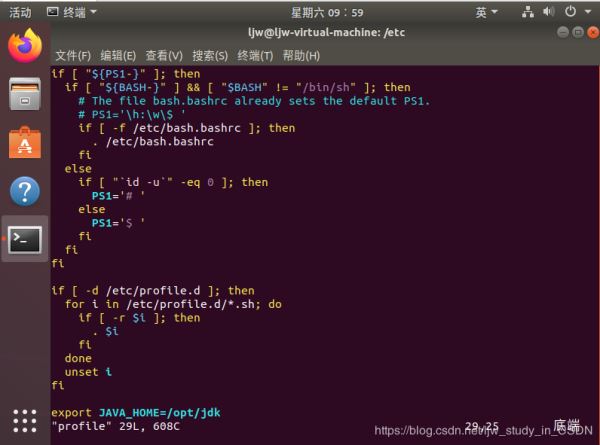
жҢүescй”®йҖҖеҮәзј–иҫ‘жЁЎејҸпјҢеӣһеҲ°е‘Ҫд»ӨиЎҢжЁЎејҸгҖӮ
иҫ“е…Ҙ :x дҝқеӯҳ并йҖҖеҮәгҖӮ
дёүгҖҒеңЁetc/profile.dзӣ®еҪ•дёӢеҲӣе»әjava.shж–Ү件并编иҫ‘
cd /etc/profile.d иҝӣе…ҘеҲ°иҜҘзӣ®еҪ•дёӢsudo vi java.sh еҲӣе»әjava.shж–Ү件并编иҫ‘пјҲжҢү i иҝӣе…Ҙзј–иҫ‘жЁЎејҸпјү
java.shзј–иҫ‘еҶ…е®№пјҡ
пјҲиҝҷйҮҢйңҖиҰҒжҢүи·Ҝеҫ„жқҘеҶҷпјҢе…ҲеҺ»optзӣ®еҪ•дёӢеӨҚеҲ¶и§ЈеҺӢзј©зҡ„и·Ҝеҫ„пјҢжҳҫзӨәи·Ҝеҫ„жҳҜ/opt/jdk1.8.0_144пјү
export JAVA_HOME=/opt/jdk1.8.0_144 export PATH=$PATH:/opt/jdk1.8.0_144/bin
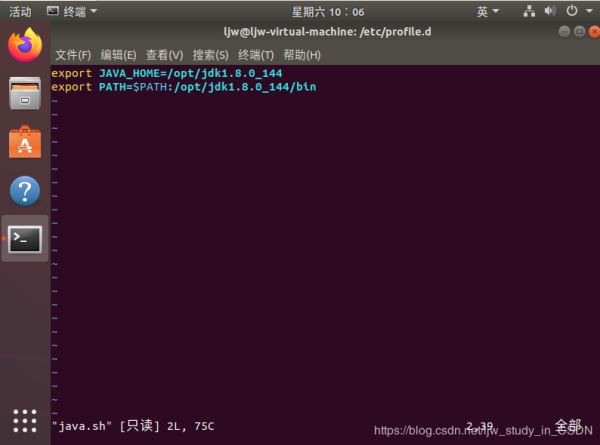
иҫ“е…Ҙ :x дҝқеӯҳ并йҖҖеҮәгҖӮ
еӣӣгҖҒsourceе…ЁеұҖй…ҚзҪ®ж–Ү件/etc/profileпјҢжЈҖйӘҢжҳҜеҗҰй…ҚзҪ®жҲҗеҠҹ
source /etc/profile е…ЁеұҖй…ҚзҪ®ж–Ү件пјҲжҷ®йҖҡз”ЁжҲ·еҲҮжҚўеҲ°rootз”ЁжҲ·пјҢиҰҒиҫ“е…ҘиҝҷдёӘе‘Ҫд»ӨпјҢд№ӢеүҚзҡ„й…ҚзҪ®жӯҘйӘӨдёҚз”ЁеҶҚйҮҚеӨҚпјү
java -version жЈҖйӘҢжҳҜеҗҰй…ҚзҪ®жҲҗеҠҹпјҢжҲҗеҠҹеҲҷеҰӮдёӢеӣҫпјҡ
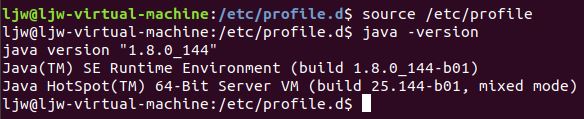
е…ідәҺвҖңLinuxдёӯjdkе®үиЈ…еҸҠзҺҜеўғеҸҳйҮҸй…ҚзҪ®зҡ„зӨәдҫӢеҲҶжһҗвҖқиҝҷзҜҮж–Үз« е°ұеҲҶдә«еҲ°иҝҷйҮҢдәҶпјҢеёҢжңӣд»ҘдёҠеҶ…е®№еҸҜд»ҘеҜ№еӨ§е®¶жңүдёҖе®ҡзҡ„её®еҠ©пјҢдҪҝеҗ„дҪҚеҸҜд»ҘеӯҰеҲ°жӣҙеӨҡзҹҘиҜҶпјҢеҰӮжһңи§үеҫ—ж–Үз« дёҚй”ҷпјҢиҜ·жҠҠе®ғеҲҶдә«еҮәеҺ»и®©жӣҙеӨҡзҡ„дәәзңӢеҲ°гҖӮ
е…ҚиҙЈеЈ°жҳҺпјҡжң¬з«ҷеҸ‘еёғзҡ„еҶ…е®№пјҲеӣҫзүҮгҖҒи§Ҷйў‘е’Ңж–Үеӯ—пјүд»ҘеҺҹеҲӣгҖҒиҪ¬иҪҪе’ҢеҲҶдә«дёәдё»пјҢж–Үз« и§ӮзӮ№дёҚд»ЈиЎЁжң¬зҪ‘з«ҷз«ӢеңәпјҢеҰӮжһңж¶үеҸҠдҫөжқғиҜ·иҒ”зі»з«ҷй•ҝйӮ®з®ұпјҡis@yisu.comиҝӣиЎҢдёҫжҠҘпјҢ并жҸҗдҫӣзӣёе…іиҜҒжҚ®пјҢдёҖз»ҸжҹҘе®һпјҢе°Ҷз«ӢеҲ»еҲ йҷӨж¶үе«ҢдҫөжқғеҶ…е®№гҖӮ
жӮЁеҘҪпјҢзҷ»еҪ•еҗҺжүҚиғҪдёӢи®ўеҚ•е“ҰпјҒ